vmware蓝屏怎么解决win11的内容不少网友都不太清楚,有没有哪里介绍一下相关的内容呢?不要着急,小编下面就带来了相关的攻略教程,带你轻松玩转这款软件,还等什么?赶紧来一起了解下吧!
推荐小伙伴们下载:快快蓝屏修复助手(点击即可下载)<<<<。一键检测,快速修复各种Windows系统电脑蓝屏问题!
1、 确认 VMware 版本是否支持 Windows 11。如果不支持,则需要升级 VMware。
2、 更新 VMware 工具:在 VMware 虚拟机上,依次选择“虚拟机”>“安装 VMware 工具”。然后将 VMware 工具安装到 Windows 11 虚拟机中。
3、 重新安装 VMware:卸载并重新安装 VMware。
4、 检查虚拟机配置:确保虚拟机设置中的硬件配置和操作系统设置正确,并且与 Windows 11 的要求相匹配。
5、 检查宿主机硬件:检查宿主机的硬件配置是否满足运行 Windows 11 的要求。
6、 检查虚拟机和宿主机的驱动程序是否更新。
7、 如果以上步骤都不能解决问题,可以尝试使用其他虚拟机软件或者使用实体机安装 Windows 11。
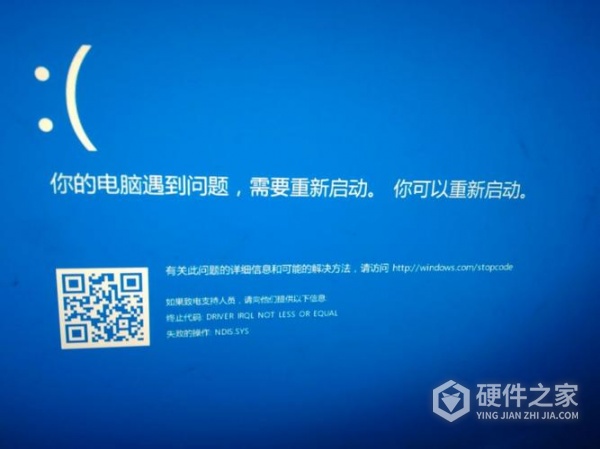
上面就是vmware蓝屏怎么解决win11攻略的全部内容了,如果攻略有不正确的内容可以在评论区指出,小编会尽快修改攻略,为用户提供正确的答案。